更新时间:2024-04-16 GMT+08:00
添加资源标签
通过TMS控制台您可以为单个云资源添加一个或多个标签,也可以为多个云资源批量添加一个或多个标签,具体请参见如下操作步骤。每个云资源最多支持添加10个键-值对。
单个资源添加标签
- 登录管理控制台。
- 选择“管理与部署 > 标签管理服务”,进入标签管理服务界面。
- 设置资源搜索条件。
搜索云资源具体操作步骤可参见搜索云资源。
- 单击“搜索”。
- 单击搜索结果区域的“编辑”,切换云资源标签列表为可编辑状态。
- (可选)设置标签键展示列。
- 在待添加标签的云资源所在行,单击待添加的标签右侧的
 。
。
未与云资源关联的标签在列表中显示为“无标签”,标签右侧显示
 。
。 - 根据需要输入标签的“值”或将其留空。
- 单击
 。
。
资源标签添加完成,后续可按照新添加的标签管理该云资源。
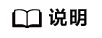
如需为单个云资源添加多个标签,可按上述步骤依次添加多个标签。也可以在搜索结果列表中仅勾选单个云资源,单击列表上方的“管理标签”,在“添加标签”区域添加一个或多个标签,具体步骤可以参考多个资源添加标签。
多个资源添加标签
如需为多个云资源的批量添加一个或多个标签,请参考以下操作步骤。
- 登录管理控制台。
- 选择“管理与部署 > 标签管理服务”,进入标签管理服务界面。
- 设置资源搜索条件。
搜索云资源具体操作步骤可参见搜索云资源。
- 单击“搜索”。
- 勾选待添加标签的一个或多个云资源,单击列表上方的“管理标签”,进入管理标签页面。
- 在“添加标签”区域,添加一个或多个标签的“键”和“值”。
- 单击“确定”。
父主题: 资源标签







